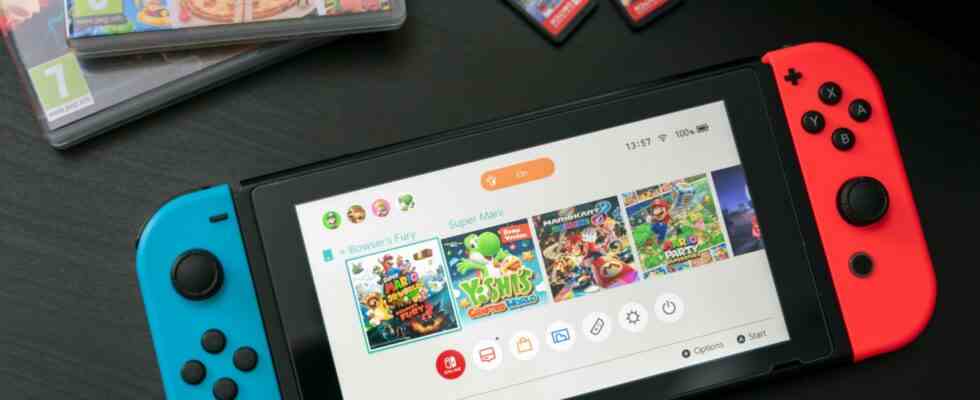Si se le quedó pequeña la tarjeta de memoria de su Nintendo Switch y ya no le queda espacio para descargar juegos o guardar medios, es hora de actualizar. La buena noticia es que es posible transferir sus datos sin tener que descargar todo nuevamente.
Las tarjetas de memoria caras no mejorarán el rendimiento
Si se quedó sin almacenamiento en su Switch, es importante comprar una tarjeta de memoria lo suficientemente grande para evitar tener que repetir este proceso en el futuro. Lo que no es importante es comprar la tarjeta de memoria más rápida y cara que puedas encontrar.
Compra una tarjeta de memoria UHS-I para tu Switch, como la SanDisk Ultra MicroSDXC de 512 GB. Nintendo especifica una velocidad de lectura mínima de 60 a 95 MB/s, así que no malgastes tu dinero en costosas tarjetas de memoria para usar con tu consola Switch.
SanDisk 512 GB UHS-I microSDXC

Método 1: use una computadora para copiar archivos
Este método es la forma más rápida de cambiar las tarjetas de memoria y debe copiar todo sin demasiado de un lado a otro. Desafortunadamente, no siempre funciona como se anuncia. Las instrucciones de Nintendo son engañosamente simples, pero los usuarios de Mac en particular reportan innumerables problemas.
Independientemente de lo que intentemos, no pudimos hacer funcionar este método, por lo que su millaje puede variar. Los usuarios de Windows pueden tener mejor suerte ya que las instrucciones de Nintendo mencionan específicamente esta plataforma.
Nota: Necesitará un adaptador de tarjeta SD (como este) o un lector microSD dedicado (como este Anker 2 en 1) para que esto funcione. Si no tiene uno, vaya al método 2 a continuación.
MicroSD a USB

Lo primero que debe hacer es descargar el formateador de tarjetas de memoria SD Association oficial para Windows o macOS. Instale la aplicación, luego inserte su nueva tarjeta de memoria. Asegúrese de seleccionar «Formato rápido», luego presione el botón «Formatear» y espere a que se complete la acción.

Retire la tarjeta SD de su computadora y déjela a un lado. Apague su consola Switch, luego saque la tarjeta de memoria anterior y conéctela a su PC. Copie la carpeta «Nintendo» en su disco local (recomendamos ponerla en el escritorio o en su carpeta de Descargas para facilitar el acceso).

Con la copia completa, extraiga su tarjeta de memoria anterior (no elimine nada) y déjela a un lado. Inserte la nueva tarjeta de memoria que formateó anteriormente y copie la carpeta «Nintendo» en el directorio raíz.

Finalmente, una vez que se hayan copiado los archivos, retire su nueva tarjeta de memoria y colóquela en su Switch. Enciende la consola y espera. Si todo va según lo planeado, no verá un error cuando encienda su consola. Dirígete a Configuración > Gestión de datos para ver si se reconoce tu tarjeta de memoria.

Si ve un error que dice que la tarjeta de memoria está dañada o no se puede leer, puede intentar el proceso nuevamente. Un comentarista de Reddit hizo algunas sugerencias detalladas que tal vez quiera probar, pero no tuvimos éxito.
Si no está teniendo ninguna alegría, puede probar el segundo método más extenso pero confiable a continuación.
Método 2: utilice la memoria interna como trampolín
Su Switch tiene 32 GB (modelo original y Lite) o 64 GB (modelo OLED) de memoria interna. Puede usar esto como un trampolín para copiar datos de su tarjeta de memoria anterior a la nueva. Puede ser necesario cambiar algunas tarjetas de memoria, pero funciona y es casi seguro que es más rápido que descargar los juegos nuevamente.
Lo primero que debe hacer es mover todo de su Switch a su nueva tarjeta de memoria. Para hacer esto, apague su consola y retire la tarjeta de memoria anterior, luego inserte su nueva consola y encienda el interruptor. Dirígete a Configuración> Sistema> Opciones de formato> Formatear tarjeta microSD. Antes de continuar, asegúrese de tener la nuevo tarjeta de memoria en la consola y formatéela.

Con su tarjeta de memoria preparada y lista para usar, diríjase a Configuración> Administración de datos> Mover datos entre consola/tarjeta microSD y elija «Mover a tarjeta microSD» en el menú.

Ahora copie la mayor cantidad de datos posible de su Switch a su nueva tarjeta de memoria (suponiendo que su nueva tarjeta de memoria sea lo suficientemente grande, todo debería caber). Cuando haya terminado, diríjase a Configuración> Administración de datos> Administrar capturas de pantalla y videos> Memoria del sistema y elija «Copiar todas las capturas de pantalla y videos a la tarjeta microSD» primero, seguido de «Eliminar todas las capturas de pantalla y videos en la memoria del sistema» para crear más gratis. espacio.
Ahora apague su Switch nuevamente y vuelva a cambiar a su tarjeta de memoria anterior. Inicie la consola, diríjase a Configuración> Administración de datos> Mover datos entre consola/tarjeta microSD y luego elija «Memoria del sistema» de la lista. Ahora copia todo lo que puedas de tu antiguo tarjeta de memoria a su almacenamiento interno (ahora vacío).
Una vez hecho esto, apague su Switch, inserte su nueva tarjeta de memoria y copie todo lo que acaba de mover a la memoria del sistema a su nueva microSD usando la opción en Configuración> Administración de datos> Mover datos entre consola/tarjeta microSD> microSD.
Repita este proceso tantas veces como sea necesario hasta que todos sus datos se hayan movido de la tarjeta de memoria anterior a la nueva, utilizando el almacenamiento interno de su Switch como un trampolín. Debido a que Switch ha copiado los datos, todo debería funcionar sin darte ningún error sobre no poder reconocer la tarjeta o datos corruptos.
Ahora llene esa tarjeta de memoria
Ahora que tienes mucho espacio, es hora de ponerte al día con algunos de los mejores juegos de Switch que puedes comprar. También puede ahorrar algo de dinero y llenarse con juegos Switch baratos.
RELACIONADO: Cómo ahorrar dinero en juegos de Nintendo Switch